چگونه خطای msvcp140.dll را از بین ببریم
برای به درستی حل مشکل مرتبط با کتابخانه msvcp140.dll، شما باید بدانید که چه نوع فایل و چه عملکرد آن انجام می شود. این کتابخانه یک کتابخانه سیستمی است که برای برنامه نویسی سی ++ در ویژوال استودیو 2015 طراحی شده است.
محتوا
گزینه اصلاح خطا
اول از همه می توانید سعی کنید این فایل DLL را با استفاده از یک برنامه خاص بارگذاری کنید. اما اگر این کمک نمی کند، دیگر راه حل های اضافی برای این مشکل وجود دارد. جزئیات بیشتری را در نظر بگیرید.
روش 1: مشتری DLL-Files.com
این برنامه می تواند کتابخانه مورد نیاز را در پایگاه داده خود پیدا کند و آن را در سیستم نصب کند. برای انجام این کار، باید موارد زیر را انجام دهید:
- نام کتابخانه ای که شما در جستجوی آن هستید را وارد کنید.
- روی «جستجو برای یک فایل DLL» کلیک کنید.
- در پنجره بعدی، فایل دلخواه را انتخاب کنید.
- بعد، روی دکمه "نصب" کلیک کنید.
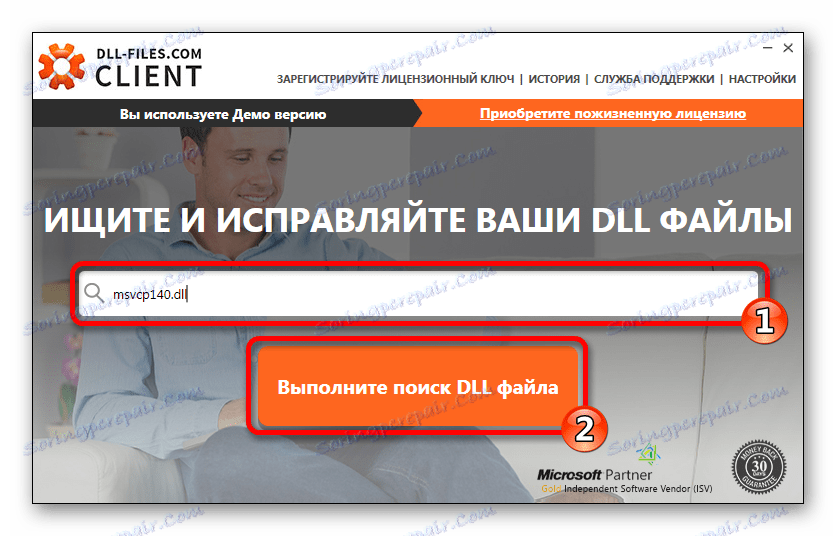
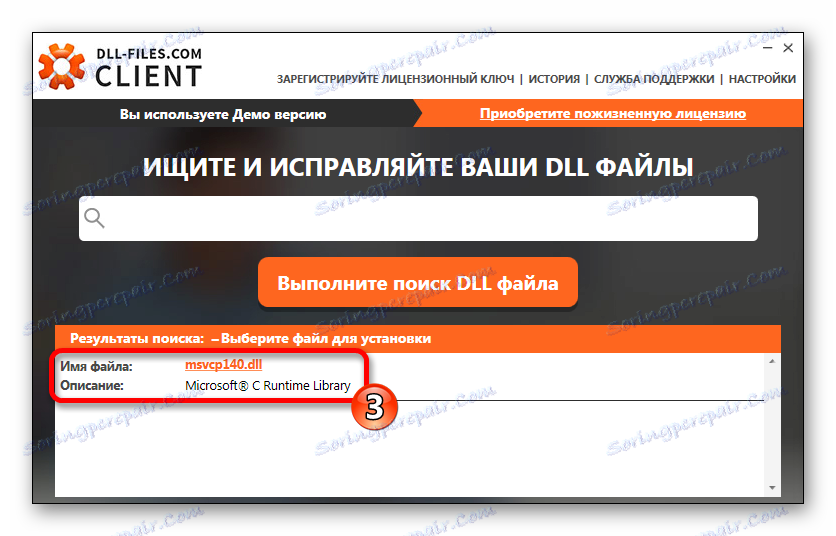
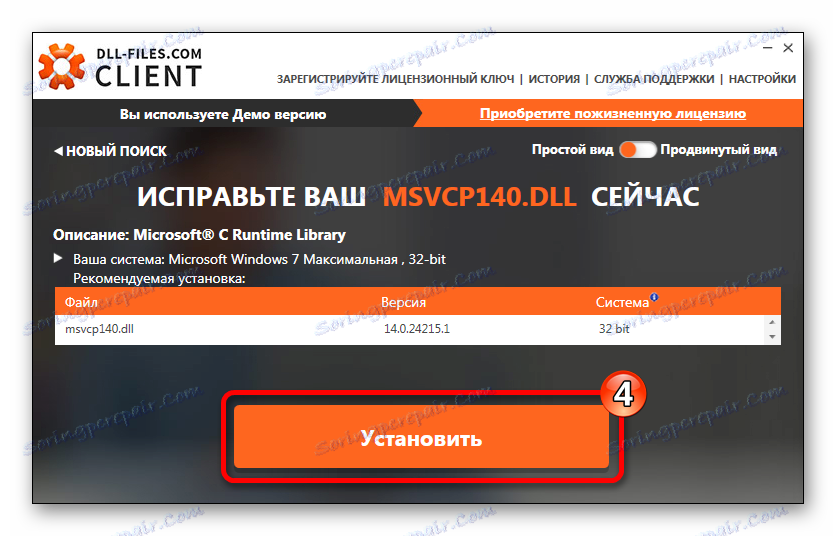
نصب msvcp140.dll کامل است.
مشتری DLL-Files.com همچنین دارای یک نمای ویژه پیشرفته است که در آن شما می توانید نسخه های مختلف فایل را انتخاب کنید. اگر شما نیاز به یک msvcp140.dll خاص دارید، می توانید آن را با افزودن این نوع پیدا کنید.
- برنامه را به نمای پیشرفته تغییر دهید.
- نسخه مورد نیاز کتابخانه msvcp140.dll را انتخاب کرده و روی «انتخاب نسخه» کلیک کنید .
- مسیر مسیر نصب را تنظیم کنید.
- دکمه "نصب کن" را انتخاب کنید.
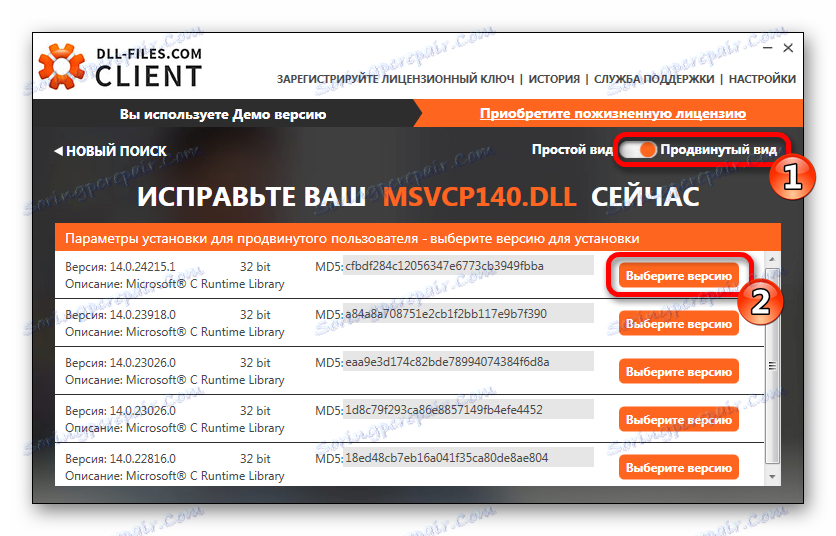
بعد پنجره ای با تنظیمات کاربر پیشرفته باز می شود. در اینجا شما باید موارد زیر را انجام دهید:
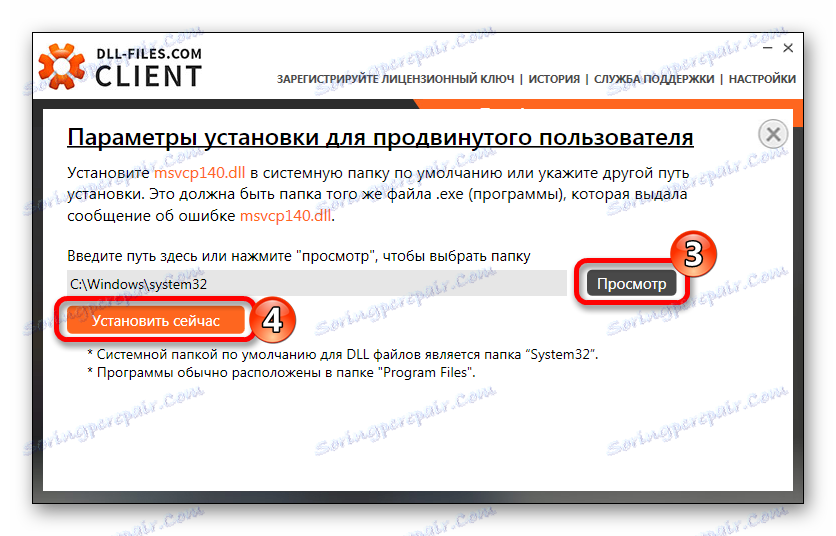
این است که روند نصب پایان یافته است.
روش 2: بسته Microsoft Visual C ++ 2015
کتابخانه msvcp140.dll با مایکروسافت ویژوال C ++ 2015 گنجانده شده است و، بر این اساس، با نصب این بسته، شما می توانید مشکل عدم وجود آن را حل کنید.
دانلود مایکروسافت ویژوال C ++ 2015 از وب سایت رسمی
در صفحه دانلود، اقدامات زیر انجام دهید:
- یک زبان را با توجه به زبان سیستم عامل خود انتخاب کنید.
- روی دکمه "دانلود" کلیک کنید.
- فایل را با پایان x86 انتخاب کنید، اگر سیستم 32 بیتی دارید یا با پایان x64، اگر سیستم 64 بیتی باشد.
- روی دکمه «بعدی» کلیک کنید.
- کادر "شرایط شرایط مجوز را بپذیرید" را علامت بزنید
- روی دکمه "نصب" کلیک کنید.
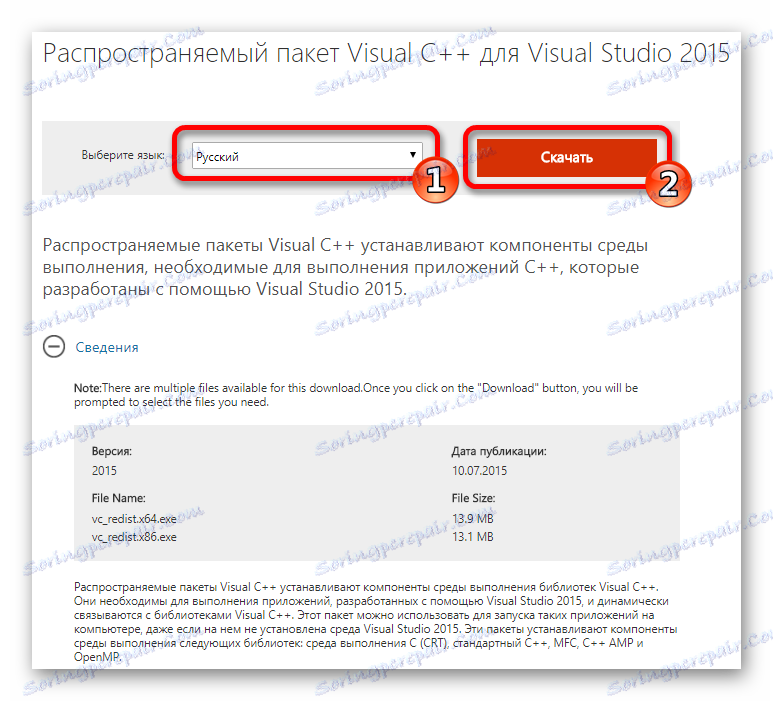
در پنجره بعدی شما باید نسخه فایل را برای دانلود انتخاب کنید. دو گزینه وجود دارد: یکی برای سیستم 32 بیتی و دیگری برای یک 64 بیتی.
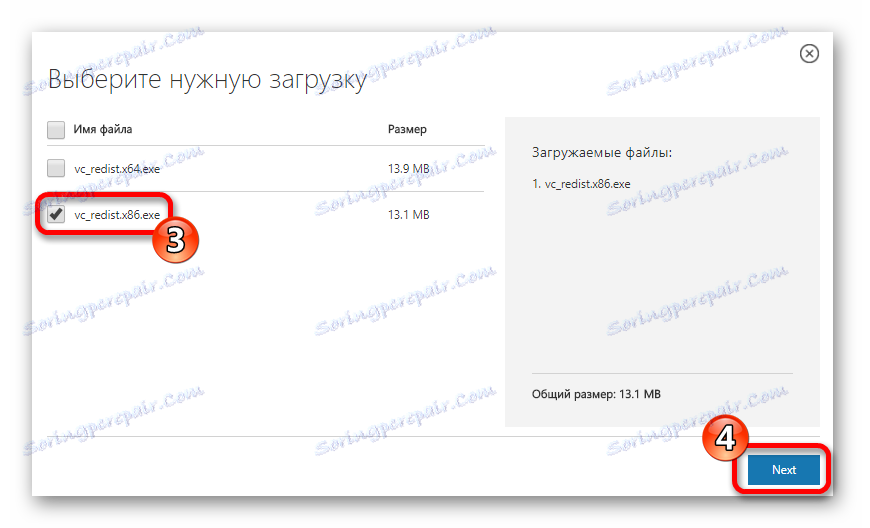
برای انتخاب گزینه ای که برای شما مناسب است، روی آیکون "Computer" روی دسکتاپ کلیک کنید، یا در منوی شروع ویندوز، روی آن کلیک راست کرده و Properties را انتخاب کنید. یک پنجره با اطلاعات مربوط به سیستم شما ظاهر می شود، جایی که می توانید عمق بیت را پیدا کنید.
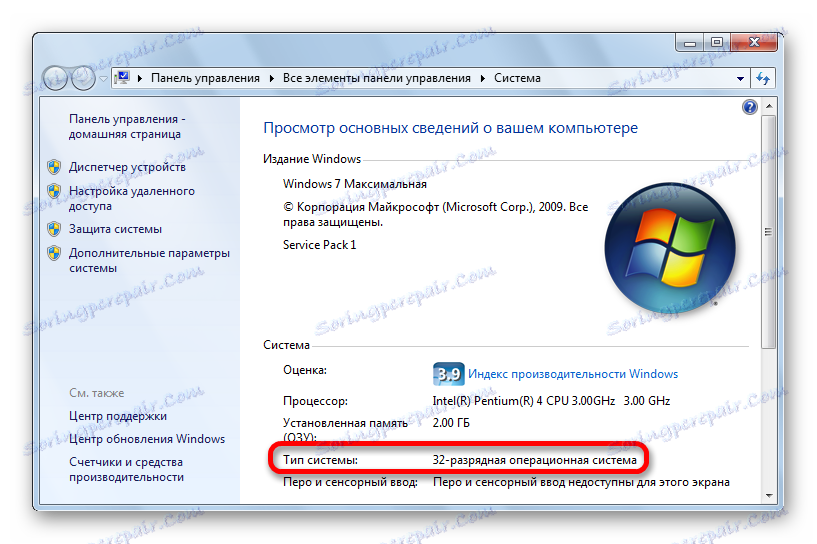
پس از دانلود بسته، فایل نصب را اجرا کنید. در پنجره بعدی شما باید:
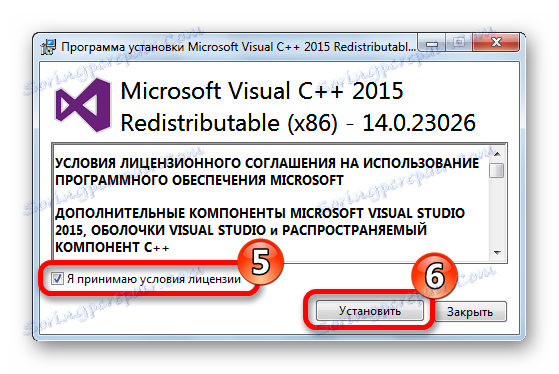
فرآیند نصب شروع می شود، در طی آن msvcp140.dll به سیستم کپی می شود.
روش 3: به روز رسانی KB 2999226
KB 2999226 یک بروز رسانی ویژه برای حل خطاهای در محیط جهانی C ++ Runtime است. با نصب آن، شما می توانید مشکل را با عدم وجود کتابخانه msvcp140.dll در سیستم حل کنید.
دانلود به روز رسانی KB 2999226 از وب سایت رسمی
- در صفحه دانلود، یک زبان را با توجه به زبان سیستم عامل خود انتخاب کنید.
- روی دکمه "دانلود" کلیک کنید.
- در پنجره ای که ظاهر می شود، روی "بله" کلیک کنید.
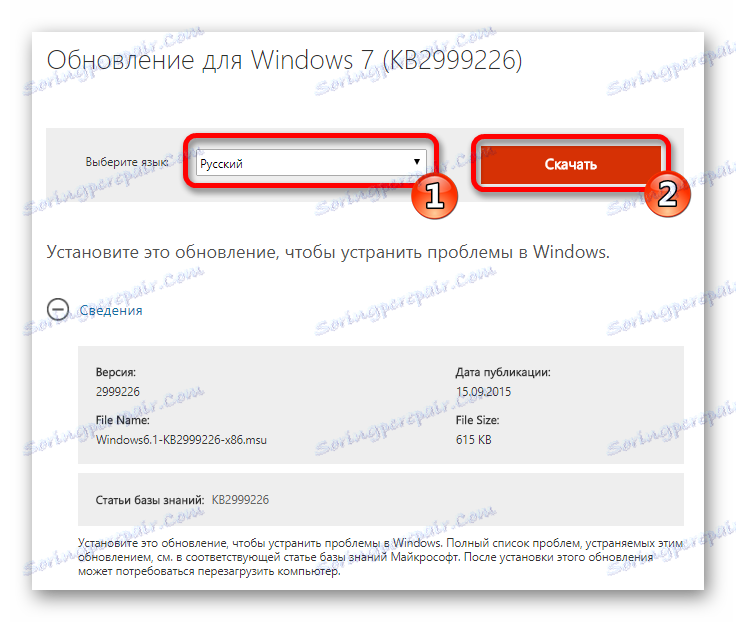
فایل نصب را در پایان دانلود اجرا کنید.

کتابخانه در طول فرایند ارتقاء نصب خواهد شد.
روش 4: دانلود msvcp140.dll
شما می توانید msvcp140.dll را با استفاده از سیستم نصب کنید. برای انجام این کار، فایل کتابخانه خود را دانلود کنید و سپس آنرا به آدرس زیر کپی کنید:
C:WindowsSystem32
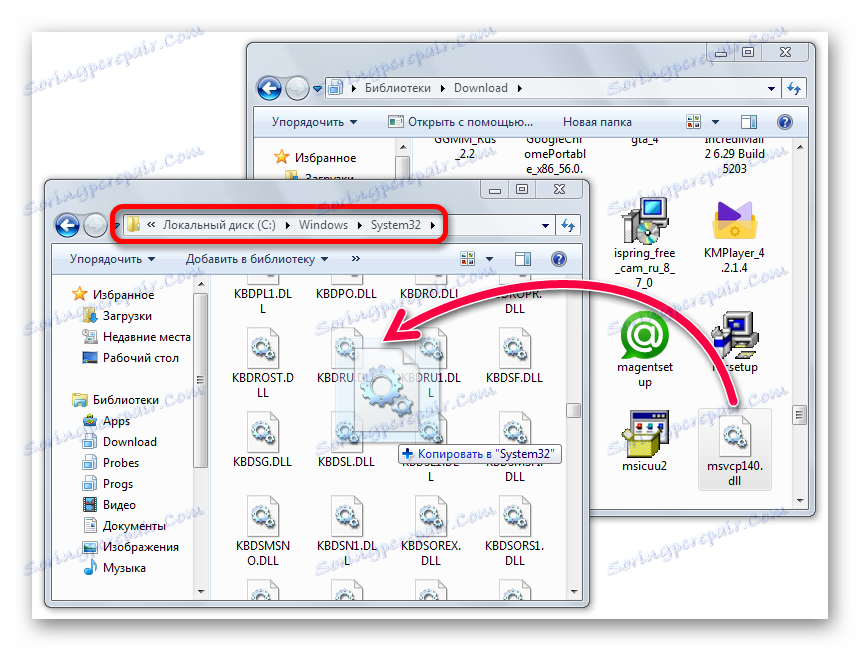
باید بگویم که اگر سیستم عامل شما نصب شده باشد ویندوز XP ، ویندوز 7 ، ویندوز 8 یا ویندوز 10 ، پس چگونه و کجا نصب کتابخانه ها، می توانید از آن یاد بگیرید از این مقاله . و برای ثبت یک فایل DLL، خواندن این مقاله .